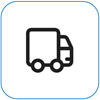Windows ne répond pas ou cesse de fonctionner sur Surface
S’applique à
Si Windows démarre lentement, s’exécute lentement ou cesse de répondre (se fige) sur votre Surface, voici des informations qui vous aideront à le faire fonctionner à nouveau.
Si Windows est figé
Forcer l'arrêt et redémarrer
Appuyez de façon prolongée sur le bouton d’alimentation jusqu’à ce que votre Surface s’arrête et redémarre et que l’écran du logo Windows s’affiche à nouveau (environ 20 secondes), puis relâchez le bouton Marche/Arrêt.

Si vous souhaitez en savoir plus, voir Forcer l’arrêt de votre Surface et la redémarrer.
Autres solutions
Si Windows cesse de répondre plusieurs fois ou si le problème semble lié à une application particulière, voici quelques solutions à essayer :
Si Windows cesse de répondre plusieurs fois et que le problème ne semble pas être lié à une application particulière, voici quelques solutions à essayer.
Installez les dernières mises à jour
Vous pouvez rapidement vérifier l'état des pilotes et du micrologiciel de votre Surface à l'aide de l'application Surface.
-
Dans l’application Surface, développez Aide et support pour vérifier l’état de la mise à jour.
-
Si des mises à jour sont disponibles, sélectionnez la touche Rechercher les mises à jour pour ouvrir Windows Update et installer les mises à jour disponibles.
Remarque : Si vous n'avez pas installé l'application Surface, vous pouvezla télécharger à partir du Microsoft Store. Lorsqu'elle est téléchargée, sélectionnez Démarrer, recherchez Surface, puis sélectionnez l'application dans la liste des résultats.
Analyser surface avec Sécurité Windows
Pour plus d’informations sur l’utilisation de Sécurité Windows sur votre Surface, consultez l’aide sur la sécurité Microsoft & l’apprentissage
Pour plus d’informations sur l’exécution d’une analyse dans Sécurité Windows, consultez Rester protégé avec l’application Sécurité Windows.
Désactiver les applications de démarrage inutiles
Lorsque vous démarrez votre Surface, certains programmes démarrent automatiquement et s’exécutent en arrière-plan. Vous pouvez désactiver ces programmes au démarrage afin de réduire le temps de démarrage de Windows et d’améliorer les performances globales du système.
Ouvrir les paramètres de démarrage
Pour savoir comment procéder, accédez à Configurer les applications de démarrage dans Windows.
Libérer de l’espace disque dans Windows
Vous pouvez réduire le nombre de fichiers inutiles sur votre lecteur, ce qui peut accélérer l’exécution de votre Surface. Vous pouvez supprimer les fichiers temporaires et système, vider la Corbeille et supprimer d’autres éléments dont vous n’avez peut-être plus besoin.
Ouvrir les paramètres de stockage
Pour plus d’informations, consultez Libérer de l’espace disque dans Windows.
Attention : Par défaut, Windows présélectionne des types de fichiers qu’il n’est généralement pas nécessaire de conserver. Toutefois, avant de commencer, assurez-vous que vous n’avez pas besoin des fichiers qui sont sélectionnés. Microsoft n’est pas responsable de la perte de données personnelles.
Optimiser (défragmenter) votre disque dur
Pour la plupart, Windows gère automatiquement l’optimisation de vos lecteurs de données. Toutefois, si vous êtes préoccupé par leurs performances, vous pouvez manuellement case activée. Pour savoir comment procéder, consultez Défragmenter/optimiser vos lecteurs de données dans Windows.
Identifiez les problèmes liés au matériel
Pour vous aider à identifier des problèmes propres au matériel sur votre Surface, essayez d’exécuter les outils de diagnostic suivants, qui sont intégrés à Windows.
-
Outil de diagnostic de la mémoire Windows : Exécutez cet outil pour déterminer si la mémoire de votre Surface fonctionne correctement.
-
Sélectionnez la zone de recherche dans la barre des tâches, entrez mémoire puis, dans les résultats qui s’affichent, sélectionnez Diagnostic de mémoire Windows.
-
Sélectionnez Redémarrer maintenant et vérifier les problèmes (recommandé).
-
Lorsque votre Surface redémarre, l’outil de diagnostic s’exécute et affiche l’état du test à l’écran. Même si parfois l’exécution du test semble se traduire par une certaine inactivité, il est toujours en cours. Une fois le test terminé, Windows redémarrera automatiquement.
-
-
Outil de vérification des erreurs : Exécutez cet outil pour rechercher les erreurs sur votre disque dur.
-
Ouvrez l’Explorateur de fichiers dans la barre des tâches et sélectionnez This PC.
-
Appuyez longuement (ou cliquez avec le bouton droit) sur Windows (C:) et sélectionnez Propriétés.
-
Sélectionnez l’onglet Outils , puis sous Vérification des erreurs, sélectionnez Vérifier et suivez les instructions à l’écran.
-
Restaurer ou réinitialiser Surface
Si vous rencontrez toujours des problèmes, essayez de restaurer ou de réinitialiser votre Surface. Pour savoir comment procéder, consultez Restaurer ou réinitialiser Surface pour Windows.
Vous avez besoin d’une aide supplémentaire ?
Il vous reste une dernière étape à franchir. Si ces étapes ne permettent pas de résoudre le problème, des options de service et de support peuvent être disponibles pour vous aider.
Remarque : Si votre Surface est un appareil professionnel (appartenant à une organisation), consultez Options de service Surface pour les entreprises et l’éducation.
Envoyer à Microsoft Pour préparer l’expédition de votre appareil à Microsoft, vous pouvez vérifier la garantie de votre appareil, créer un ordre de service et imprimer une étiquette d’expédition.
Rechercher un support en personne Dans certains pays/région, Microsoft dispose de centres de services en personne. Les options peuvent inclure l’inspection professionnelle du matériel, la résolution des problèmes et la récupération du système.
Réparer soi-même Si vous avez de l’expérience technique et que vous disposez des outils adéquats, Microsoft propose une gamme de composants remplaçables et de guides d’entretien qui vous permettent d’effectuer les réparations.
Pour en savoir plus, consultez la rubrique Comment bénéficier d’un service d’entretien ou de réparation pour Surface.
Si Windows ne répond plus lorsque vous utilisez une application donnée, essayez les solutions suivantes :
Installez les dernières mises à jour
Vous pouvez rapidement vérifier l'état des pilotes et du micrologiciel de votre Surface à l'aide de l'application Surface.
-
Dans l’application Surface, développez Aide et support pour vérifier l’état de la mise à jour.
-
Si des mises à jour sont disponibles, sélectionnez la touche Rechercher les mises à jour pour ouvrir Windows Update et installer les mises à jour disponibles.
Remarque : Si vous n'avez pas installé l'application Surface, vous pouvezla télécharger à partir du Microsoft Store. Lorsqu'elle est téléchargée, sélectionnez Démarrer, recherchez Surface, puis sélectionnez l'application dans la liste des résultats.
Mettre à jour ou réinstaller l’application
Vérifiez les mises à jour de l’application et, si nécessaire, désinstallez et réinstallez l’application.
Pour obtenir de l’aide sur les applications du Microsoft Store, consultez Résoudre les problèmes liés aux applications du Microsoft Store.
Contacter l’éditeur de l’application
Pour contacter l’éditeur de votre application :
-
Sélectionnez Démarrer, puis Microsoft Store.
-
Recherchez l’application et sélectionnez-la.
-
Faites défiler jusqu’à la section Informations supplémentaires sur la page de description de l’application puis, sous En savoir plus, appuyez ou cliquez sur le lien du support de l’application. Ce lien ouvre un e-mail vous permettant de contacter le support, ou il vous dirige vers le site Web du support.